如何使用脑机l查找空格
阿婷,你这是在干什么呀?我在找空格呀,把车卡在填上。那你这效率也太低了吧。来来来,我来教你吧。像这种的话呢,我们直接就使用查找跟填充就可以的, 首先 ctrl 加 a 全选, ctrl 加 g 定位,选择空值,就是找空白单元格的意思 定位。然后呢,改一个别的颜色,直接输入内容, ctrl 加回车键,所有都有内容了。这样子的话嘞,就直接做好了呀。
粉丝2.0万获赞11.5万
相关视频
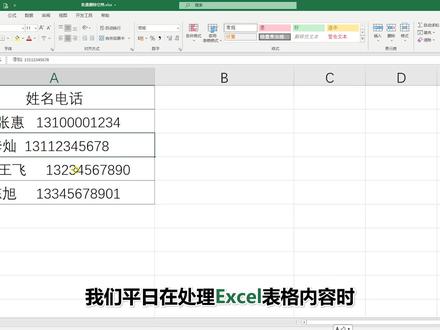 01:22查看AI文稿AI文稿
01:22查看AI文稿AI文稿xl 空格清理机你知道怎么用吗?我们平日在处理一个 cl 表格内容时,可能时常会遇到类似这样的情况,单元格内的开头和结尾处,包括内容的中间都有不同长度的空格,让表格看起来参差不齐。 如果要把这些空格都删掉,其实可以通过替换的方法来实现。先选中这些需要清除空格的单元格,按 ctrl 加 app 打开替换,在查找内容里输入一个空格, 下面替换为里面什么都不用贴,这就表示要把空格都删掉的意思,然后点击全部替换就可以了。 但如果现在要用中间只保留一个空格,将左右的内容分隔开,比如这里的姓名和电话和其他多余的空格都删掉。这是替换的方法,就不管用了,而是要用一个吹牛克数来实现。 这个函数的意思就是把单元格内首尾的空格全部清理掉,而中间的空格也仅保留一个,多余的也会删除掉。 我们在这个单元格旁边输入等于退单括号,然后选中这个单元格回车就可以了。这时姓名和电话之间仅保留了一个空格, 首尾的空格也被删除了。最后在单元格右下角双击填充,其他单元格也就都整理好了。用这两种方法来整理多余的空格是不是就轻松多了?觉得有用的话,记得给一个点赞加关注哦!
609Excel_E哥做表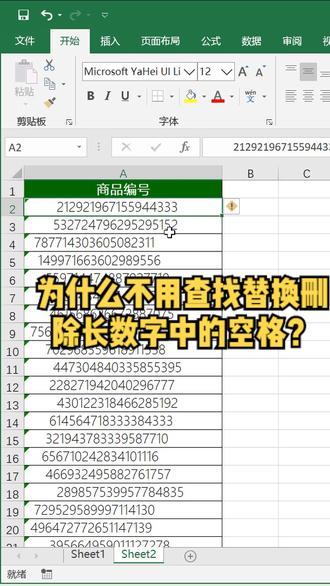 01:13查看AI文稿AI文稿
01:13查看AI文稿AI文稿在上个视频当中,我们给大家介绍过使用比赛当中的函数来去除这些长数字前面和后面多余的空格信息。 那小伙伴问为什么不能直接使用查找替换来完成呢?假如我们需要使用查找和替换来解决这个问题的话,需要先选中 a 列,按 ctrl 加 h, 然后在查找内容的位置输入一个空格替换为的位置什么也不输,让我们单击全部替换 确定,然后关闭。这个时候我们发现原来保存在 a 列当中的信息全部都变成了这种奇怪的样子。当我们可以选择这一列,然后我们设置单元格格式将他们恢复, 但是将它显示为数值之后,我们会发现所有的数字信息后面都变成了零。只是因为 excel 本身对数字的精确度只有十五个数字,如果保存在 excel 单元格当中的数值超 超过了十五位数字的话,那么十五位数字后面的信息就会显示为零。所以一般情况下,我们在 excel 里面要保存长数字组成的信息,都需要将其保存为文本格式, 这也是我们为什么不能直接使用叉的计划来去掉数字前面和后面空格的原因。这个知识点你掌握了吗?学会的记得点个赞加个关注哦!
55Excel笔记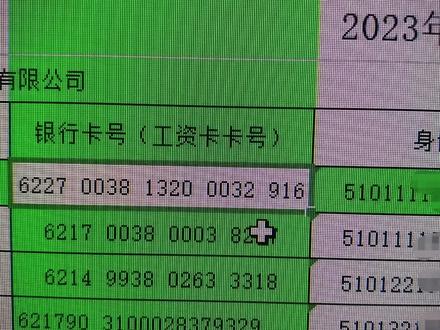 00:32查看AI文稿AI文稿
00:32查看AI文稿AI文稿林芳芳老师今日分享怎样批量删除银行卡号中的空格?利用 substitute 函数来搞定, 在编辑栏输入等号紧跟 substitute 函数名前括号里面有三个参数,第一个参数是卡号所在单元格地址,第二个参数是英文状态下的引号,中间敲一个空格。第三个参数就是引号, 三个参数间用逗号隔开,最后回车确定往下填充详细步骤解说,看结尾图片。
222乐山电脑培训
猜你喜欢
最新视频
- 1019白帽子淘淘















